Exchange Online の新しい Exchange 管理センターの SMTP AUTH クライアント レポート
新しい Exchange 管理センター (新しい EAC) の SMTP AUTH クライアント レポートでは、組織内のユーザーまたはシステム アカウントによる SMTP AUTH クライアント送信プロトコルの使用が強調表示されています。 既定では、このレガシ プロトコル (エンドポイント smtp.office365.com を使用) は基本認証をサポートしており、侵害されたアカウントから電子メールを送信するために使用される可能性があります。 このレポートを使用すると、異常なアクティビティを確認できます。 また、SMTP AUTH を使用するクライアントまたはデバイスの TLS 使用状況データも表示されます。
このレポートは、新しい EAC のレポート > メール フロー にあります。
注:
既定では、レポートには過去 7 日間のデータが表示されます。 レポートが空の場合は、日付範囲を変更してみてください。
このレポートを使用するために必要なアクセス許可については、「 メール フロー レポートを表示するために必要なアクセス許可」を参照してください。
概要セクションには、次のグラフが含まれています。
- 各送信ドメインの 1 日あたりのメッセージの量。
- 送信者別のメッセージ ボリューム*
- ドメインによって送信されるメッセージ*
- TLS プロトコルによる送信者*
* グラフ内の特定の色にカーソルを合わせると、メッセージの数が表示されます。
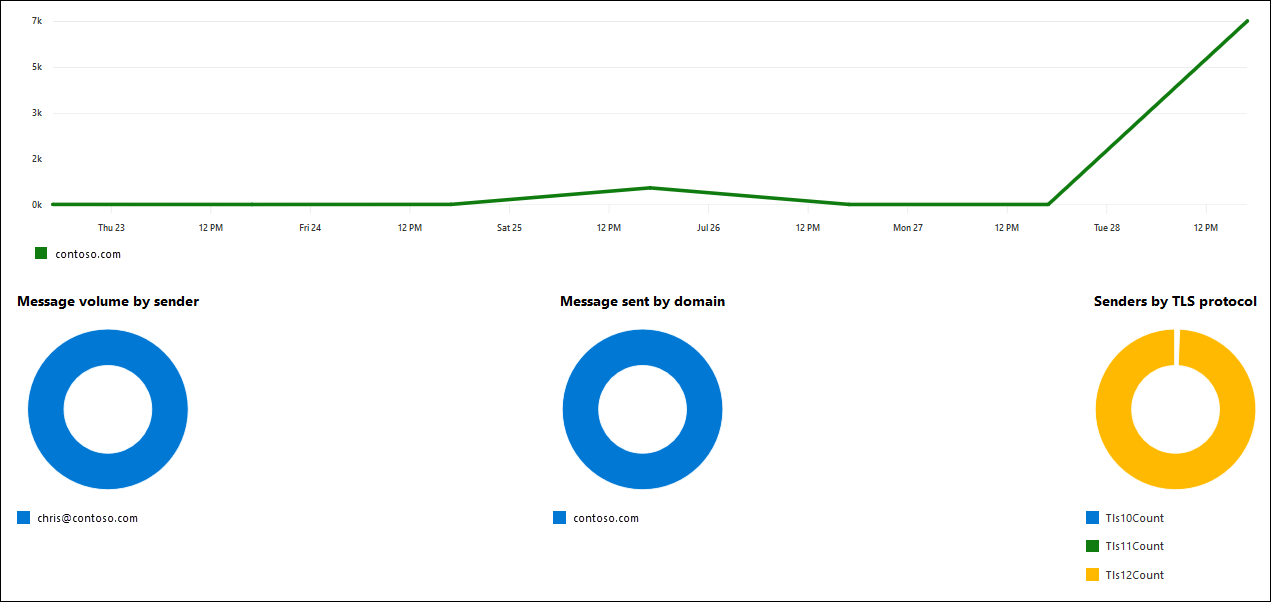
[ SMTP 認証を使用して送信されたメッセージ] セクションには、次の情報が表示されます。
- [送信者のアドレス]
- ドメイン
- TLS 1.0 (パーセンテージ)
- TLS 1.1 (パーセンテージ)
- TLS 1.2 (パーセンテージ)
- 送信されたメッセージ
結果をすばやくフィルター処理するには、[ 検索![]() をクリックし、値の入力を開始します。
をクリックし、値の入力を開始します。
日付範囲で結果をフィルター処理するには、 ボックスを使用します。 日付範囲は、最大 90 日まで指定できます。
後で保存して使用できる高度なフィルターについては、[ フィルター![]() をクリックし、[ 新しいフィルター] を選択します。 表示される [カスタム フィルター] ポップアップで、次の情報を入力します。
をクリックし、[ 新しいフィルター] を選択します。 表示される [カスタム フィルター] ポップアップで、次の情報を入力します。
フィルターに名前を付ける: 一意の名前を入力します。
[ 新しい句の追加] をクリックします。 句には、入力する必要がある次の要素が含まれています。
- フィールド: [送信者アドレス]、[ドメイン]、[TLS 1.0]、[TLS 1.1]、[TLS 1.2]、または [送信されたメッセージ] を選択します。
- 演算子: または で始まるを選択します。
- 値: 検索する値を入力します。
[ 新しい句の追加] を必要な回数だけクリックできます。 複数の句で AND ロジック (<Clause1> AND <Clause2>...) が使用されます。
句を削除するには、[削除]
 クリックします。
クリックします。完了したら、[保存] をクリックします。 新しいフィルターが自動的に読み込まれ、フィルターに基づいて結果が変更されます。 これは、[ フィルター ] をクリックし、一覧から顧客フィルターを選択した場合と同じ結果です。
既存のフィルターをアンロードするには (既定の一覧に戻ります)、[
![フィルターのアクティブなフィルター] アイコン](../../exchangeonline/media/modern-eac-filter-active-icon.png) をクリックし、[すべてのフィルターをクリアする] を選択します。
をクリックし、[すべてのフィルターをクリアする] を選択します。
[ エクスポート] をクリックして、表示された結果を .csv ファイルにエクスポートします。
行を選択すると、送信者の詳細ウィンドウが表示され、メイン レポートと同じ情報が含まれます。